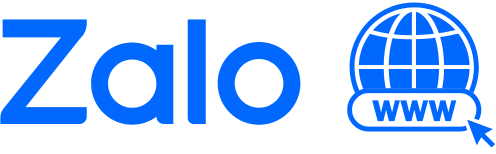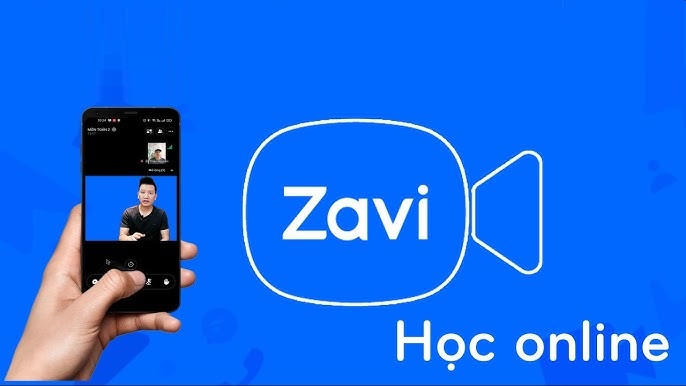Zavi – Ứng dụng họp trực tuyến miễn phí tại Zalo Group
Download Zavi cho Điện Thoại và Máy Tính
Zavi là nền tảng họp trực tuyến miễn phí, mang đến trải nghiệm an toàn và tiện ích. Người dùng có thể đăng nhập dễ dàng bằng tài khoản Zalo. Ứng dụng hiện có phiên bản BETA cho máy tính, hỗ trợ cài đặt trên thiết bị Android và iOS.
Zavi là ứng dụng do người Việt phát triển, mang đến giải pháp họp trực tuyến an toàn và tiện lợi. Người dùng chỉ cần đăng nhập bằng tài khoản Zalo để sử dụng. Ứng dụng hỗ trợ tải nhanh phiên bản BETA cho máy tính, cũng như cài đặt dễ dàng trên điện thoại Android và iOS.
I. Zavi là gì?
Zavi là nền tảng họp trực tuyến miễn phí do Zalo Group phát hành, cho phép người dùng dễ dàng tạo phòng họp với sức chứa lên đến 100 người trong thời gian tối đa 24 giờ. Ứng dụng hỗ trợ chia sẻ phòng và gửi lời mời họp đến người tham gia một cách nhanh chóng và tiện lợi.
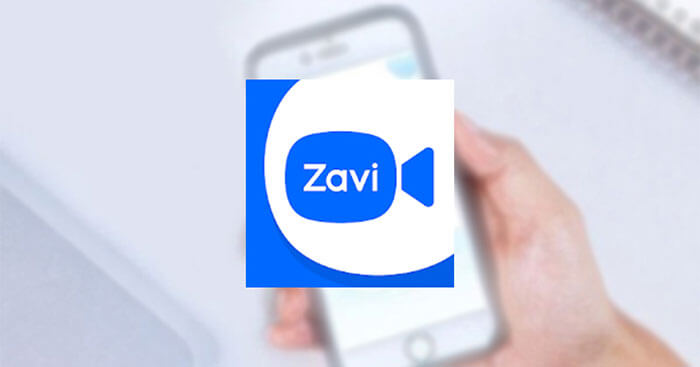
Thông tin chi tiết về ứng dụng:
- Nền tảng: Android 5.0 trở lên, iOS 10.0 trở lên
- Dung lượng: Android ~30MB, iOS ~51.9MB
- Nhà phát hành: Zalo Group
II. Hướng dẫn cách tải Zavi cho máy tính và điện thoại
Hướng dẫn tải Zavi về điện thoại
1. Đối với thiết bị iOS:
Mở ứng dụng App Store trên điện thoại, sau đó tìm kiếm từ khóa “Zavi” hoặc truy cập trực tiếp vào liên kết sau:
=> https://apps.apple.com/vn/app/zavi/id1508719625
Tiếp theo, nhấn nút “Nhận” để bắt đầu tải và cài đặt ứng dụng.
2. Đối với thiết bị Android:
Mở ứng dụng Google Play, tìm kiếm “Zavi” hoặc truy cập theo đường dẫn sau:
=> https://play.google.com/store/apps/details?id=vn.com.vng.zavi&hl=vi&gl=US
Sau đó, nhấn “Cài đặt” để tải xuống và cài đặt ứng dụng trên thiết bị.
Hướng dẫn tải Zavi cho máy tính
1. Thao tác nhanh:
Truy cập vào liên kết Tải Zavi, sau đó nhấn chọn “Tải bản beta” ⇒ Mở file ZaviSetup vừa tải xuống ⇒ Nhấn “Cài đặt” ⇒ Hoàn tất quá trình cài đặt.
2. Tải và cài đặt Zavi trên máy tính
Bước 1: Truy cập vào đường dẫn Tải ứng dụng Zavi, sau đó nhấn vào nút “Tải bản beta” hiển thị trên màn hình.
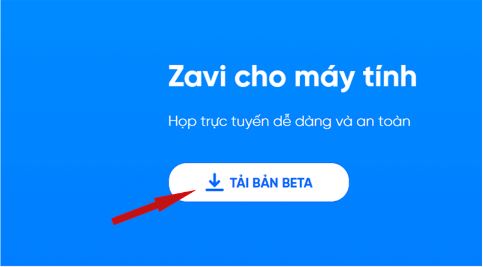
Bước 2: Mở file ZaviSetup vừa tải xuống bằng cách nhấp đúp chuột hoặc nhấp chuột phải và chọn “Mở” để bắt đầu cài đặt.
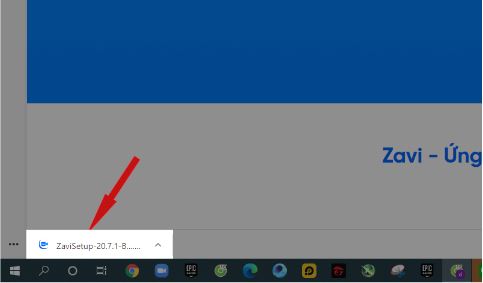
Bước 3: Chọn ngôn ngữ sử dụng (ví dụ: Tiếng Việt), sau đó nhấn “OK” để tiếp tục quá trình cài đặt.
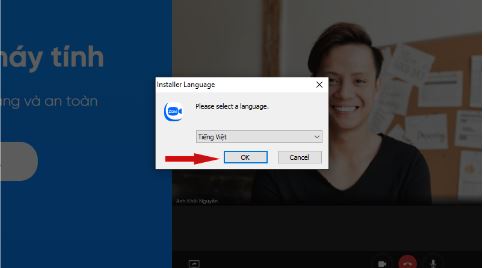
Bước 4: Đợi hệ thống hoàn tất cài đặt. Khi quá trình cài đặt kết thúc, ứng dụng Zavi sẽ tự động khởi động. Vậy là bạn đã cài đặt Zavi thành công trên máy tính.
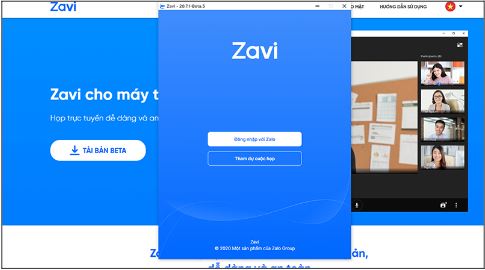
III. Hướng dẫn cách đăng nhập Zavi đơn giản
1. Thao tác nhanh:
Mở ứng dụng Zavi trên thiết bị ⇒ Nhấn chọn “Đăng nhập bằng Zalo” ⇒ Đăng nhập vào tài khoản Zalo của bạn là hoàn tất.
2. Hướng dẫn chi tiết
Bước 1: Sau khi cài đặt thành công, mở ứng dụng Zavi và chọn mục “Đăng nhập bằng Zalo”.
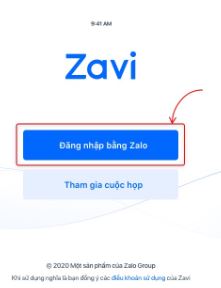
Bước 2: Tiến hành đăng nhập vào tài khoản Zalo của bạn.
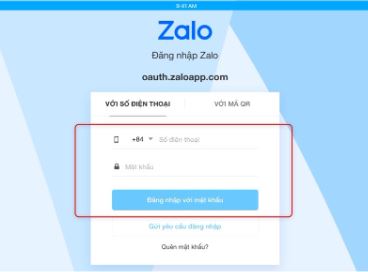
Sau khi đăng nhập thành công, giao diện Trang chủ Zavi sẽ tự động hiển thị.
IV. Hướng dẫn tạo cuộc họp trên Zavi
Bước 1: Tại giao diện Trang chủ, nhấn vào nút “Tạo cuộc họp”.
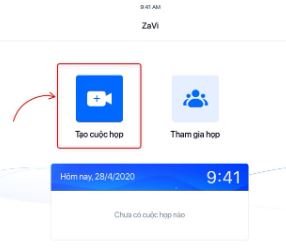
Bước 2: Khi cửa sổ Tạo cuộc họp xuất hiện, hãy nhập tên cuộc họp và thiết lập mật khẩu nếu cần. Bạn cũng có thể lựa chọn các thiết lập nâng cao khác tùy theo nhu cầu.
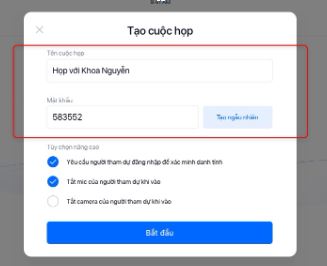
Bước 3: Nhấn nút “Bắt đầu” ở phía dưới màn hình để khởi động cuộc họp.
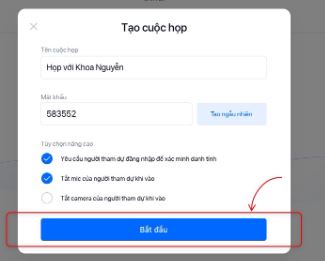
V. Cách chia sẻ và mời thành viên tham gia cuộc họp trên Zavi
Bước 1: Sau khi tạo cuộc họp thành công, màn hình sẽ hiển thị thông tin cuộc họp. Nhấn vào nút “Chia sẻ” để gửi lời mời đến các thành viên.
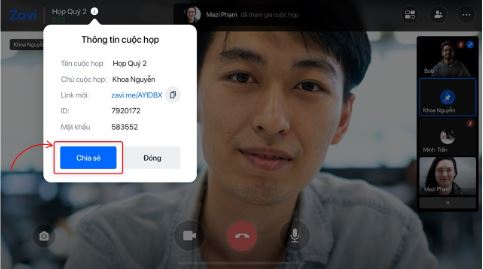
Bước 2: Chọn ứng dụng mà bạn muốn sử dụng để chia sẻ, như Messenger, Email, v.v., để gửi thông tin và đường link tham gia cuộc họp.
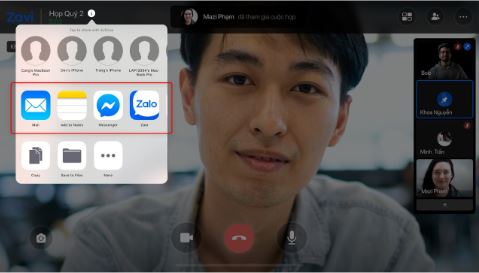
Nếu bạn muốn mời bạn bè qua Zalo chat, hãy chọn người cần mời trong danh sách bạn bè, sau đó nhấn “Gửi” để hoàn tất.
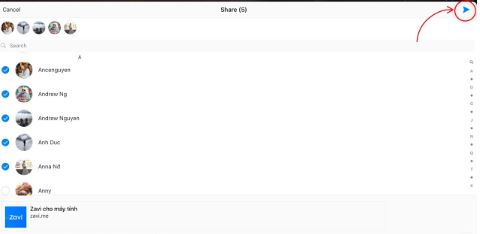
VI. Một số tính năng nổi bật của ứng dụng Zavi
Zavi là ứng dụng giúp người dùng dễ dàng tạo, chia sẻ và tham gia các cuộc họp trực tuyến mà không cần gặp mặt trực tiếp. Được phát triển dành riêng cho người Việt, Zavi đảm bảo mọi người đều có thể sử dụng các tính năng một cách thuận tiện và thân thiện. Tương tự như các ứng dụng họp trực tuyến phổ biến khác như Zoom, TranS…, Zavi cho phép tùy chỉnh cửa sổ camera trong cuộc họp một cách đơn giản và linh hoạt.
Với máy chủ đặt tại Việt Nam, Zavi mang đến khả năng bảo mật cao cùng đường truyền ổn định hơn so với một số nền tảng như Microsoft Teams hay Zoom. Ứng dụng hỗ trợ đa nền tảng, bao gồm điện thoại, máy tính cá nhân và máy tính bảng, giúp người dùng dễ dàng kết nối mọi lúc mọi nơi.
Giải pháp họp trực tuyến hiệu quả
- Hoàn toàn miễn phí khi sử dụng.
- Cuộc họp diễn ra ổn định, chất lượng hình ảnh sắc nét, âm thanh rõ ràng và trung thực.
- Dễ dàng truy cập vào ứng dụng mà không cần tạo tài khoản mới.
- Hỗ trợ tối đa 100 người tham gia trong một cuộc họp.
- Giao diện thân thiện, dễ sử dụng cho mọi đối tượng.
- Tương thích đa nền tảng: Windows, macOS, Android, iOS,…
Tính năng bảo mật cao
- Áp dụng bảo mật hai lớp để tăng cường an toàn thông tin.
- Xác thực danh tính người dùng thông qua tài khoản Zalo.
- Bảo vệ dữ liệu cá nhân một cách hiệu quả.
Hỗ trợ phòng họp trực tuyến lên đến 100 người trong 24 giờ
- Cho phép tạo và duy trì phòng họp với quy mô tối đa 100 người, hoạt động liên tục trong 24 giờ.
- Đảm bảo đường truyền ổn định, hình ảnh rõ nét, phù hợp cho họp nhóm, học tập và làm việc từ xa.
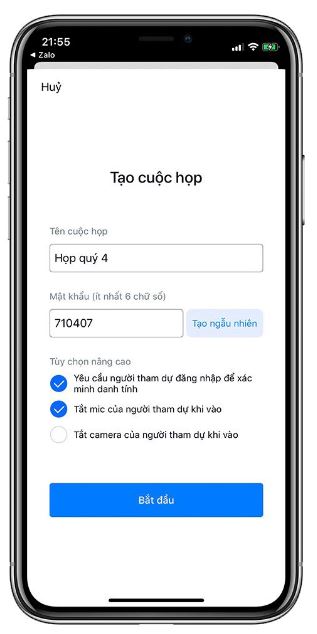
Tạo và chia sẻ phòng họp nhanh chóng
Tại giao diện chính của ứng dụng, người dùng có thể tạo cuộc họp trực tuyến chỉ với vài thao tác đơn giản. Sau đó, chỉ cần nhấn nút “Chia sẻ” để gửi thông tin và đường link tham gia cho các thành viên.
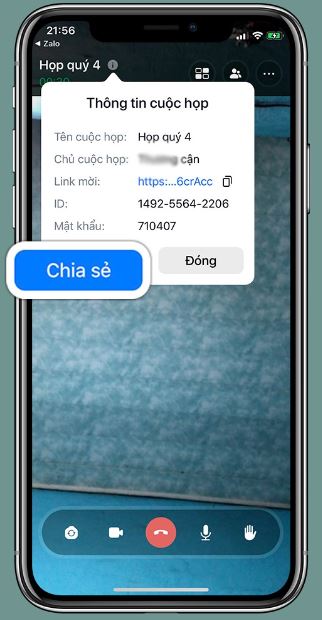
Ghim người nói chính trong cuộc họp
Zavi hỗ trợ tính năng ghim cố định người phát biểu, giúp mọi người dễ dàng theo dõi người đang trình bày. Chỉ cần nhấn vào khung hiển thị nhỏ bên phải của người đó là có thể thiết lập làm người nói chính.
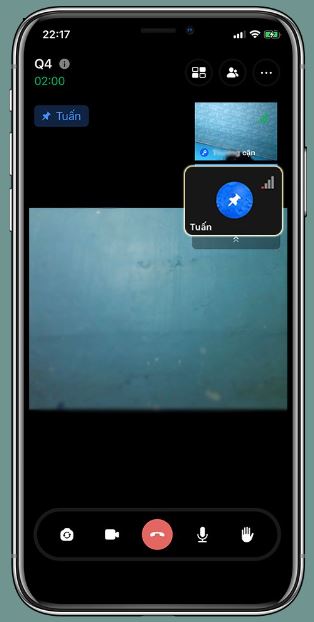
Chủ phòng có thể tắt micro của thành viên
Nếu bạn là người chủ trì, bạn có thể tắt micro của từng người hoặc toàn bộ thành viên để tránh tạp âm, đảm bảo người đang phát biểu được nghe rõ ràng và không bị gián đoạn.
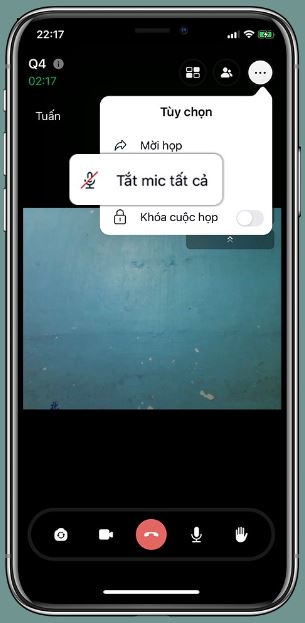
Khóa phòng họp khi đủ số lượng người tham gia
Khi cuộc họp đã đủ thành viên, bạn có thể sử dụng tính năng “Khóa phòng” để ngăn không cho người khác tham gia thêm, ngay cả khi họ có thông tin truy cập cuộc họp.
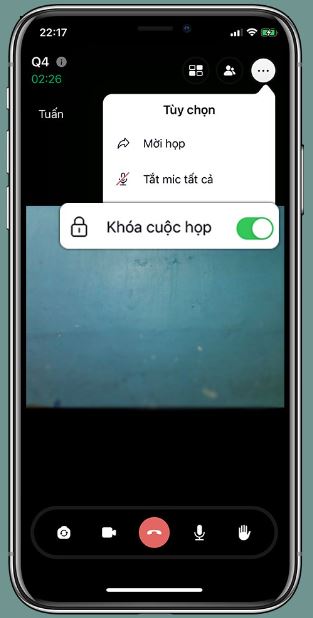
Mời thành viên rời khỏi cuộc họp
Trong quá trình họp, nếu cần đảm bảo tính nghiêm túc hoặc bảo mật, người chủ phòng có thể mời bất kỳ thành viên nào rời khỏi cuộc họp, đảm bảo cuộc họp diễn ra suôn sẻ và hiệu quả.
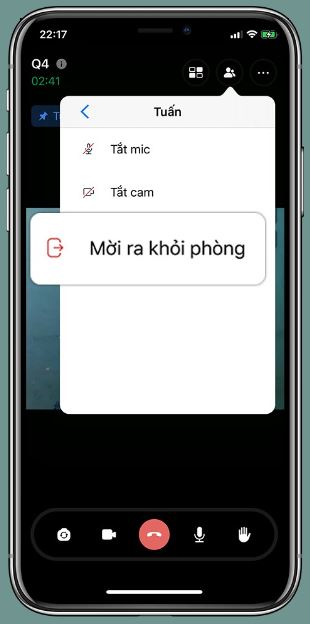
Zavi là một trong những nền tảng họp trực tuyến miễn phí, an toàn và đáng tin cậy mà bạn có thể lựa chọn. Ứng dụng hỗ trợ tối đa lên đến 100 người tham gia trong một cuộc họp, đáp ứng tốt nhu cầu học tập, làm việc và trao đổi nhóm. Hãy tải Zavi và trải nghiệm ngay hôm nay!